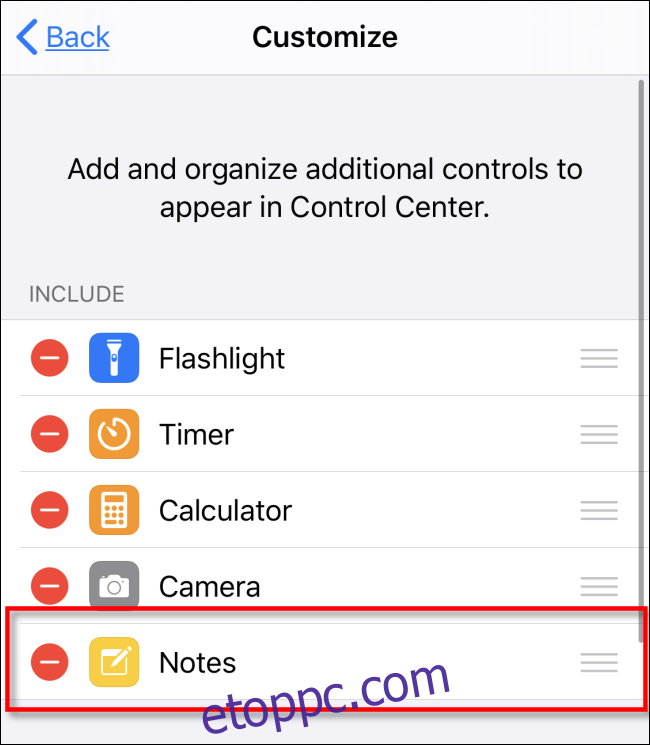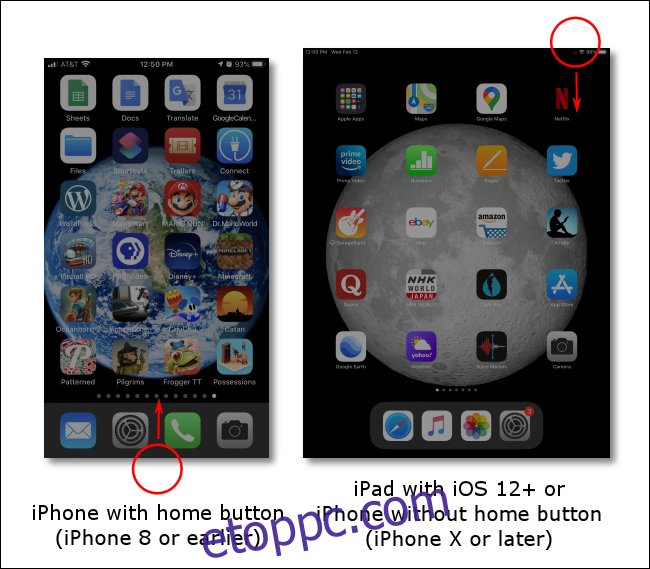Ha útközben szeretne ötleteket megörökíteni, az Apple Notes alkalmazás egy csodálatos módja ennek. Ha egy nagyszerű ötlet támad, túl nagy trükknek tűnhet az alkalmazás megtalálása és elindítása az eszközön. Szerencsére van egy egyszerű módja annak, hogy gyorsan elérje a Notes alkalmazást a Vezérlőközpont parancsikonjával.
Tartalomjegyzék
Hogyan indítsuk el a Vezérlőközpontot
A Vezérlőközpont parancsikonok gyűjteménye a gyakran használt feladatokhoz, például a képernyő fényerejének, hangerejének, dallejátszásának és egyebeknek a beállításához. Ezenkívül olyan funkciók gyors elindítására is szolgál, mint a zseblámpa bekapcsolása vagy fényképezés.
A következő lépésben hozzáadunk egy parancsikont a Notes elindításához. Először azonban nézze meg, hogyan indíthatja el magát a Vezérlőközpontot.
iOS 12 vagy újabb rendszert futtató iPhone X vagy újabb/iPad: Húzza lefelé az ujját a képernyő jobb felső sarkából.
iPhone 8 vagy korábbi/iPad, amelyen iOS 11 vagy régebbi rendszer fut: Húzza felfelé az ujját a képernyő aljáról. (A Vezérlőközpont először iOS 7-ben jelent meg).
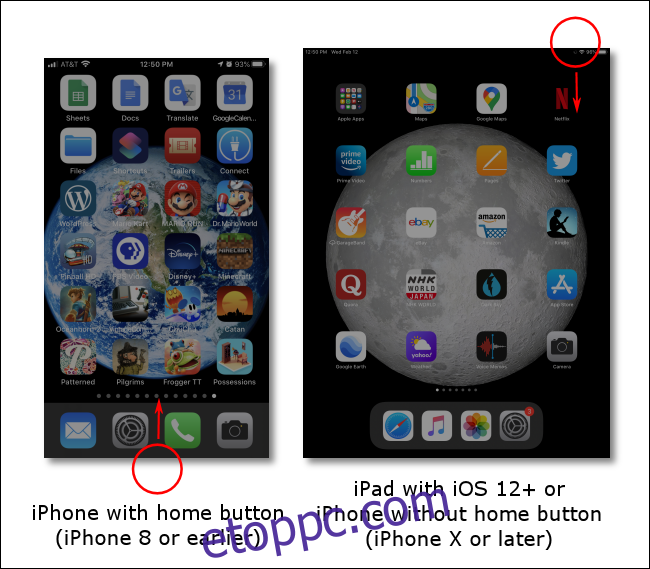
Az egyik legkényelmesebb dolog a Vezérlőközpontban, hogy az eszköz feloldása nélkül is elindíthatja, ami sokkal gyorsabbá teszi a parancsikonokhoz való hozzáférést.
Adjon hozzá egy Notes parancsikont a Vezérlőközponthoz
A jegyzetek gyors elindításához eszközén egy parancsikont adunk az alkalmazáshoz a Vezérlőközpontban. Íme, hogyan kell csinálni.
Nyissa meg a Beállításokat, görgessen lefelé a listában, amíg meg nem találja a Vezérlőközpontot, majd érintse meg azt.
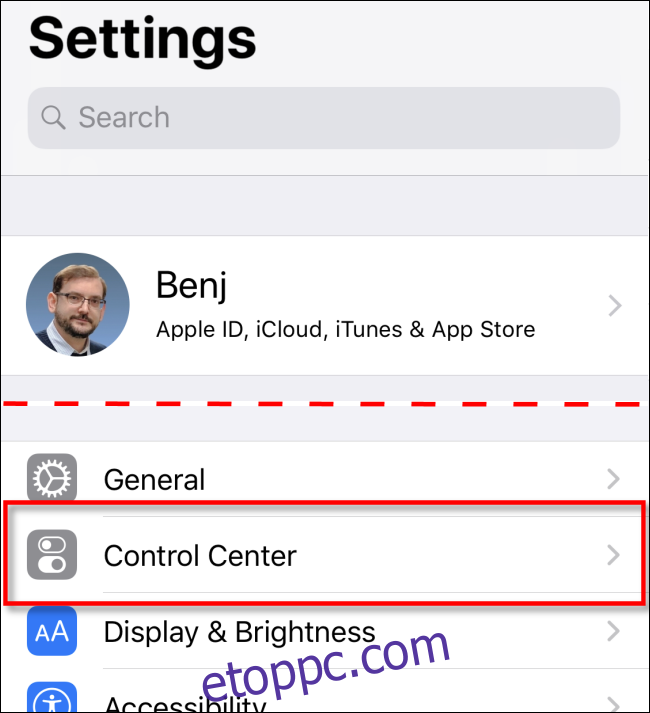
A Vezérlőközpontban érintse meg a „Vezérlők testreszabása” elemet.
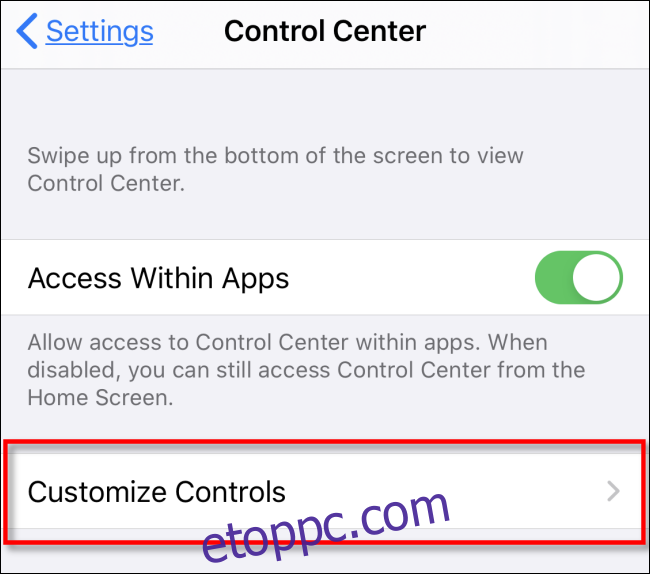
Megjelenik azon funkciók listája, amelyeket hozzáadhat a Vezérlőközponthoz.
Görgessen le a „Jegyzetek” lehetőséghez, és koppintson rá.
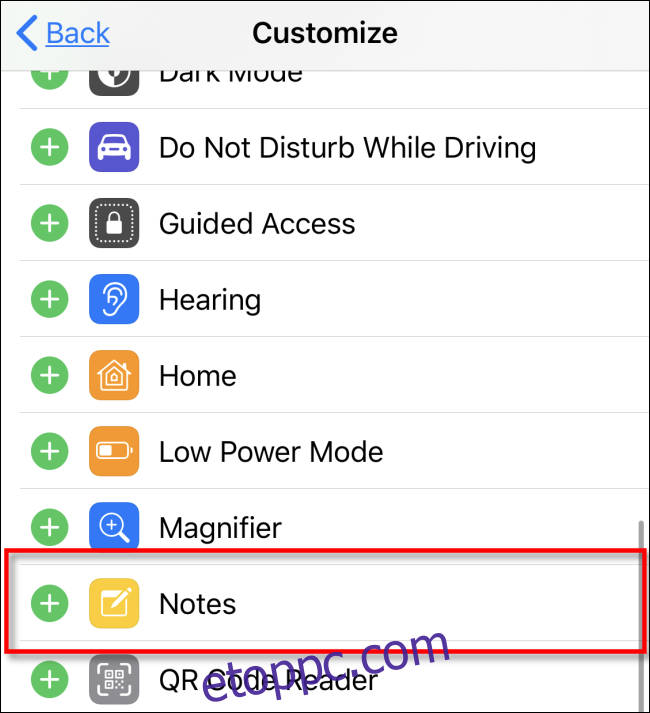
A Notes ikon hozzáadódik a képernyő tetején található „Include” listához. Módosíthatja az ikonok sorrendjét a Vezérlőközpontban, ha átrendezi őket ebben a listában.
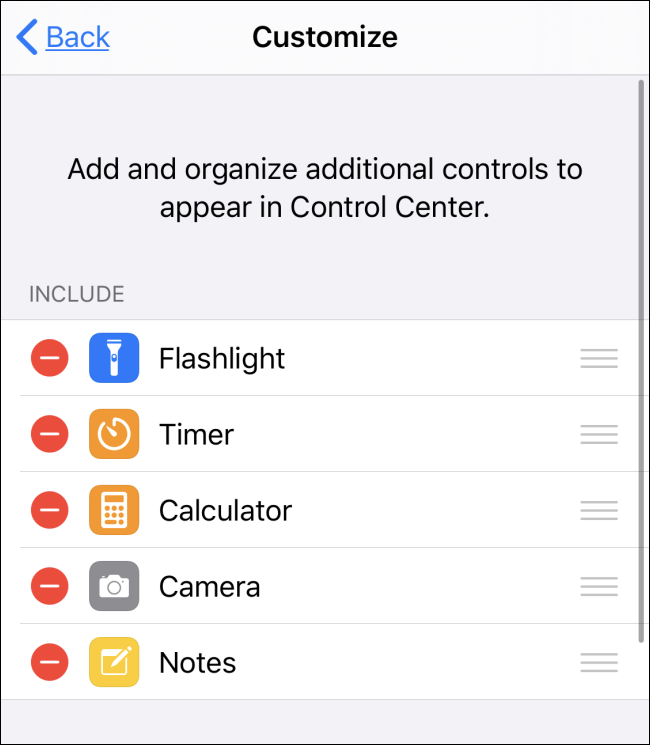
Most lépjen ki a Beállításokból úgy, hogy visszatér a kezdőképernyőre vagy egy másik alkalmazásra.
Csúsztassa el a képernyő szélét a Vezérlőközpont elindításához (lásd a fenti utasításokat). Látnia kell a Notes ikont (amely úgy néz ki, mint egy apró jegyzettömb egy ceruzával) a képernyőn.
Érintse meg a Notes ikont az elindításához.
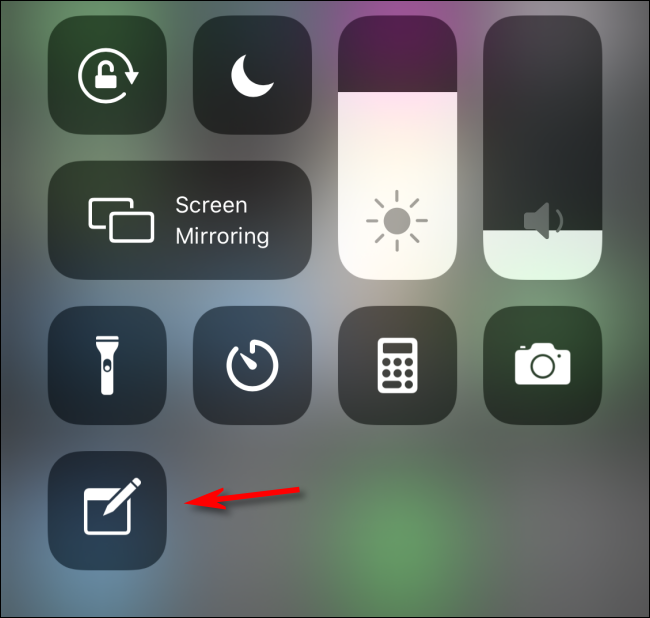
A Notes alkalmazás megnyílik a képernyőn. Kezdj el gépelni.
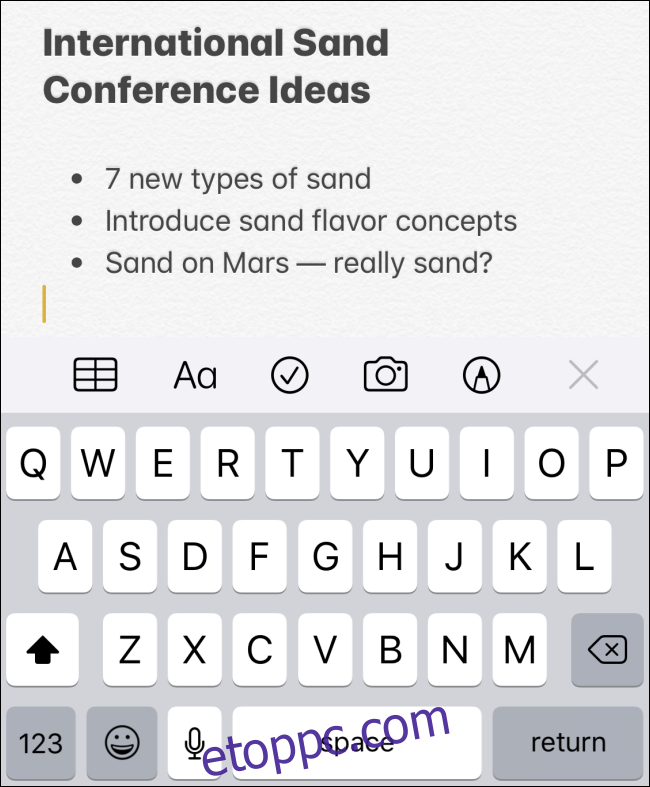
Bármikor, amikor gyorsan fel szeretne jegyezni egy jegyzetet, indítsa el a Vezérlőközpontot a képernyőn csúsztatva, koppintson a Jegyzetek ikonra, és azonnal az alkalmazásba kerül.
Alapértelmezés szerint a Vezérlőközpont lehetővé teszi új jegyzetek írását akkor is, ha az eszköz zárolva van. A meglévő jegyzetekhez csak akkor lehet hozzáférni, ha feloldja az eszköz zárolását a jelszóval. A beállítások módosításához nyissa meg a Beállítások > Jegyzetek > Jegyzetek elérése a lezárási képernyőről menüpontot.
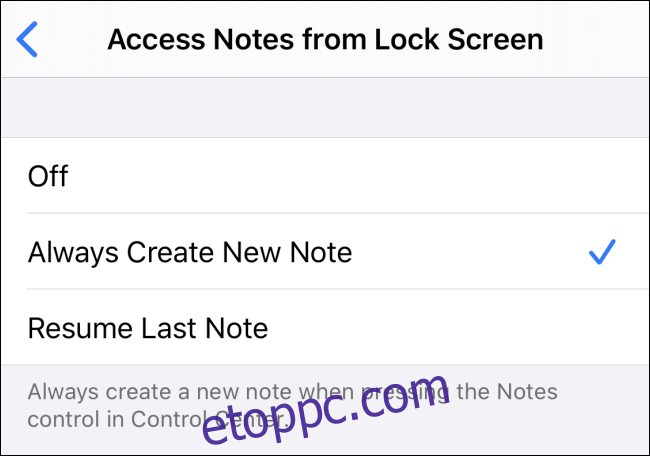
A jegyzetek eltávolítása a Vezérlőközpontból
Ha el szeretné távolítani a Notes alkalmazást a Vezérlőközpontból, kövesse az alábbi lépéseket.
Lépjen a Beállítások > Vezérlőközpont elemre.
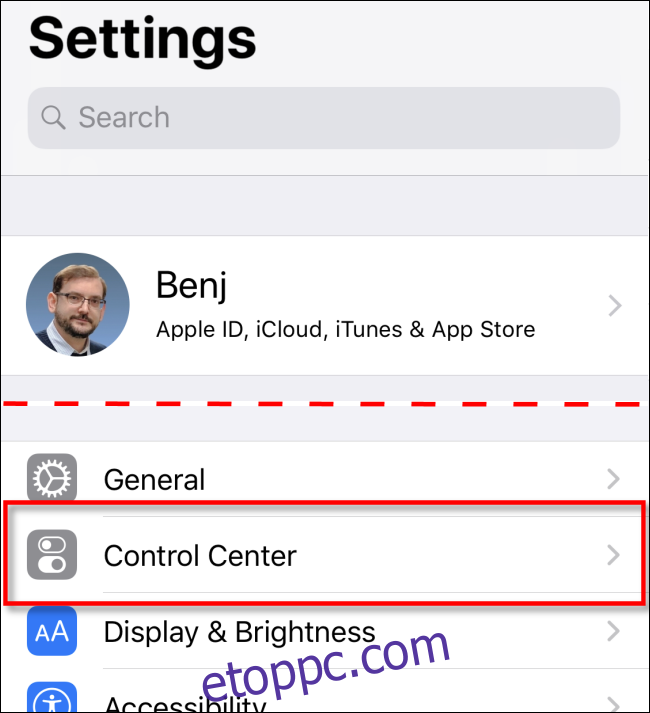
Koppintson a „Vezérlők testreszabása” elemre.
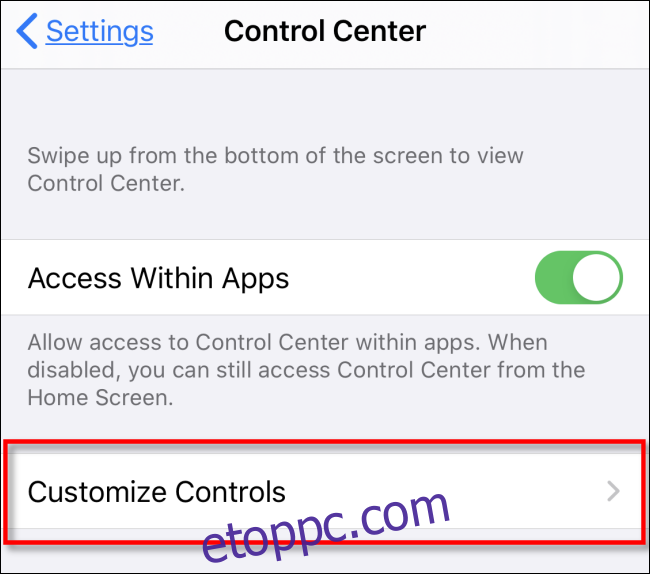
Keresse meg a listában a Notes bejegyzést (a mellette lévő körben piros mínuszjellel), és koppintson rá. El lesz távolítva a Vezérlőközpontból.